利用路由器刷Openwrt和mentohust上网方法实现
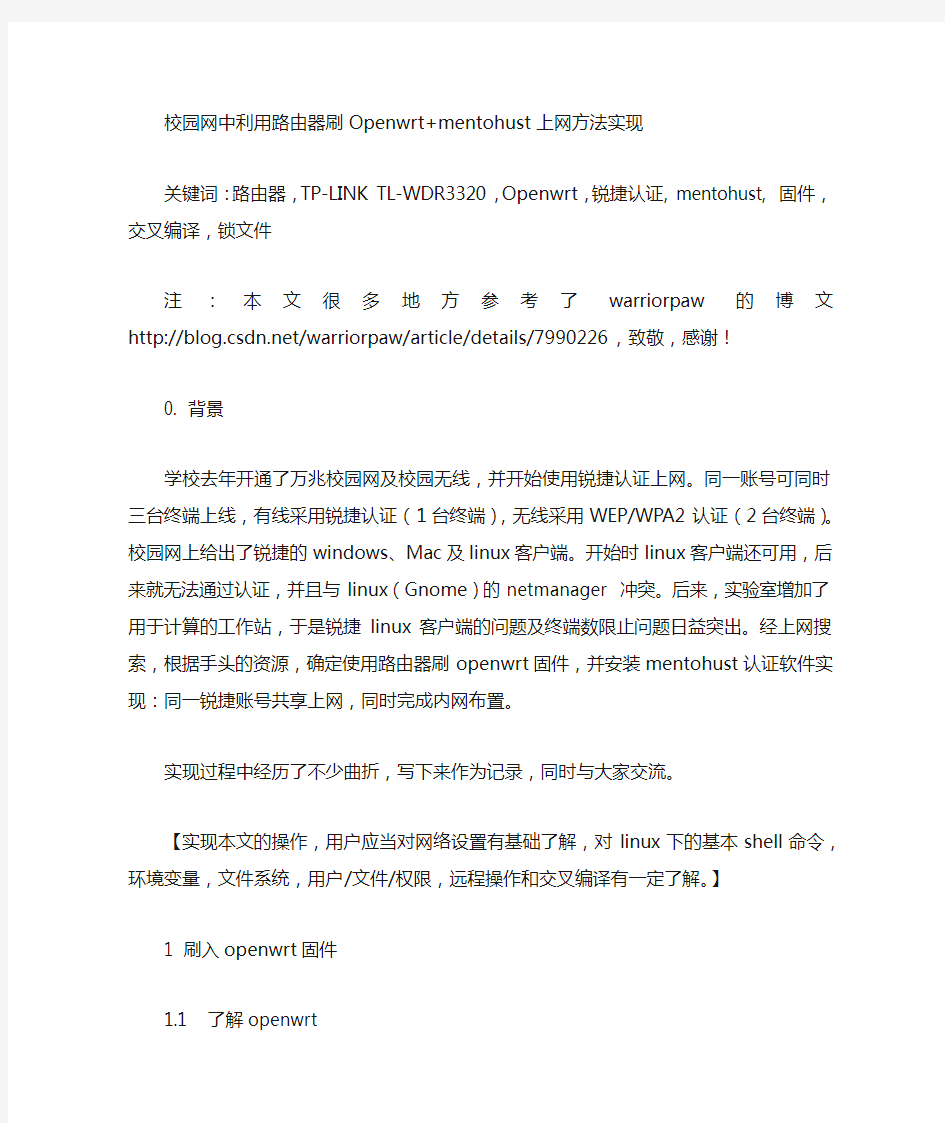
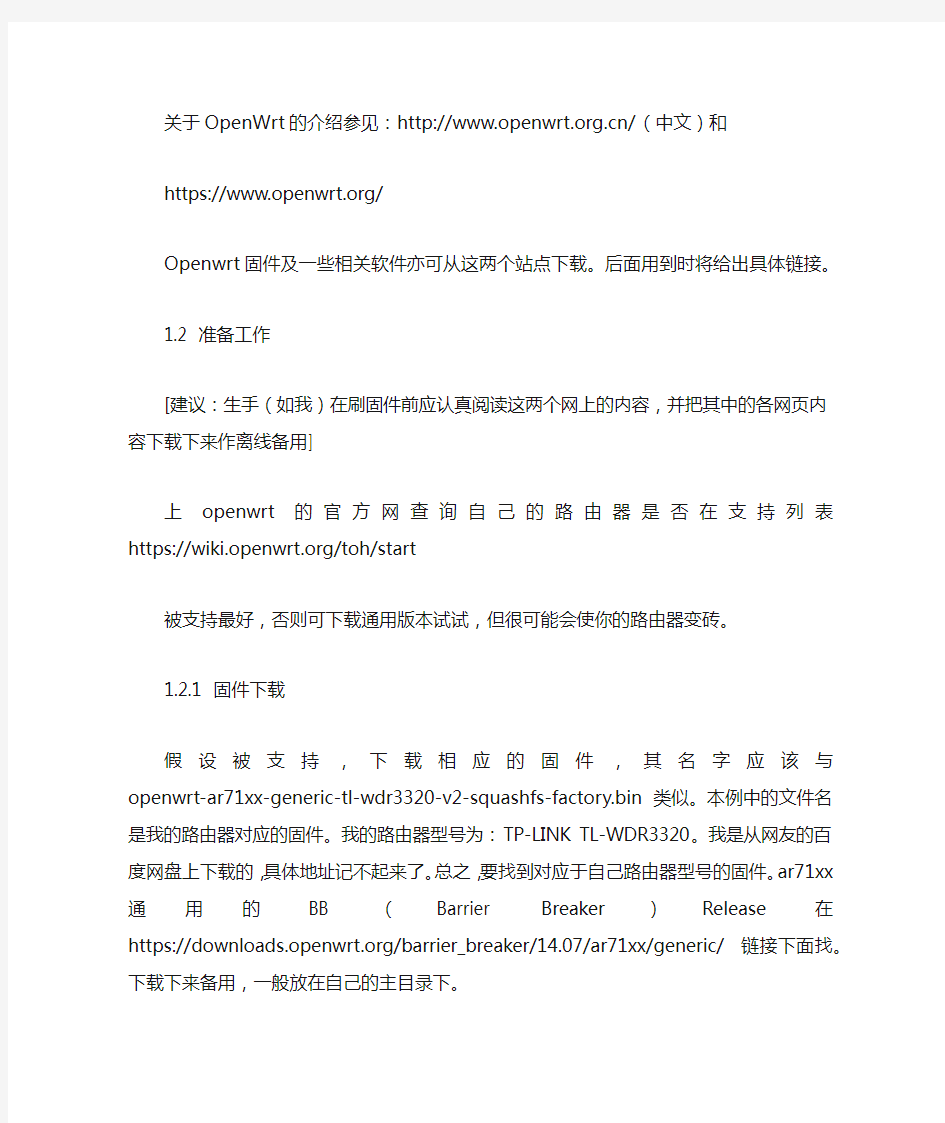
校园网中利用路由器刷Openwrt+mentohust上网方法实现
关键词:路由器,TP-LINK TL-WDR3320,Openwrt,锐捷认证, mentohust, 固件,交叉编译,锁文件
注:本文很多地方参考了warriorpaw的博文https://www.360docs.net/doc/1b620055.html,/warriorpaw/article/details/7990226,致敬,感谢!
0. 背景
学校去年开通了万兆校园网及校园无线,并开始使用锐捷认证上网。同一账号可同时三台终端上线,有线采用锐捷认证(1台终端),无线采用WEP/WPA2认证(2台终端)。校园网上给出了锐捷的windows、Mac及linux客户端。开始时linux客户端还可用,后来就无法通过认证,并且与linux(Gnome)的netmanager 冲突。后来,实验室增加了用于计算的工作站,于是锐捷linux客户端的问题及终端数限止问题日益突出。经上网搜索,根据手头的资源,确定使用路由器刷openwrt固件,并安装mentohust认证软件实现:同一锐捷账号共享上网,同时完成内网布置。
实现过程中经历了不少曲折,写下来作为记录,同时与大家交流。
【实现本文的操作,用户应当对网络设置有基础了解,对linux下的基本shell命令,环境变量,文件系统,用户/文件/权限,远程操作和交叉编译有一定了解。】
1 刷入openwrt固件
1.1 了解openwrt
关于OpenWrt的介绍参见:https://www.360docs.net/doc/1b620055.html,/(中文)和
https://https://www.360docs.net/doc/1b620055.html,/
Openwrt固件及一些相关软件亦可从这两个站点下载。后面用到时将给出具体链接。
1.2 准备工作
[建议:生手(如我)在刷固件前应认真阅读这两个网上的内容,并把其中的各网页内容下载下来作离线备用]
上openwrt的官方网查询自己的路由器是否在支持列表https://https://www.360docs.net/doc/1b620055.html,/toh/start
被支持最好,否则可下载通用版本试试,但很可能会使你的路由器变砖。
1.2.1 固件下载
假设被支持,下载相应的固件,其名字应该与openwrt-ar71xx-generic-tl-wdr3320-v2-squashfs-factory.bin类似。本例中的文件名是我的路由器对应的固件。我的路由器型号为:TP-LINK TL-WDR3320。我是从网友的百度网盘上下载的,具体地址记不起来了。总之,要找到对应于自己路由器型号的固件。ar71xx通用的BB (Barrier Breaker)Release在https://https://www.360docs.net/doc/1b620055.html,/barrier_breaker/14.07/ar71xx/generic/ 链接下面找。下载下来备用,一般放在自己的主目录下。
[建议:后面的工作在linux完成。因为路由器的固件就是一个小linux系统,而且后面我们交叉编译mentohust还要用linux。否则,你需要在windows 下安装一堆软件甚至虚拟机,比较麻烦(网上相关介绍较多,自行搜索)。不懂linux,那学习掌握了linux以后再来看这个]
1.2.2 刷入固件
依照openwrt官方wiki安装指南https://https://www.360docs.net/doc/1b620055.html,/doc/howto/generic.flashing及网友们的经验,应当首先尝试第一种安装方法:利用路由器中原厂的升级菜单。
连接电脑与路由器(当然是接在LAN口上),在电脑上网浏览器中输入http://192.168.1.1,出现登录路由器界面,输入用户名和密码登录。(一般没改过的用户名与密码均为admin。推荐大家设置路由器时修改用户名和密码,安全问题。网址也有可能是别的,比如192.168.1.123等,要看路由器的说明书。所有改动均可通过按钮恢复到出厂状态)
升级菜单一般在主菜单--系统设置--固件升级下。(此处因我的路由器已刷过,没有了web 登录及控制界面,不附图了。没设置过soho路由器或无线路由器?那算了,你还是别往下看了。先学习去)打开该菜单后,出现对话框,提示你输入将要刷入固件文件的位置,用鼠
标点击“浏览”按钮,找到你下载的固件文件,点击“升级”或"确定"按钮完成固件刷入。[成功后你将暂时不能再用浏览器登录路由器了。其他方式的刷固件方式没测试,不妄言]
2 编译mentohust
2.1 mentohust资源列表
从官方:https://www.360docs.net/doc/1b620055.html,/p/mentohust/downloads/list
或mentohust作者的博客(华中科大)
下载mentohust源码包,我下载的是mentohust-0.3.1.tar.gz
------------------------------------
Toolchain(交叉编译环境)下载:
下载对应你路由器cpu的交叉编译链下载地址:https://www.360docs.net/doc/1b620055.html,/backfire/10.03.1/
比如HG320路由BCM5358的CPU MIPSEL构架 2.6内核的就用brcm47xx/ 里面的Toolchain
我下载的为:OpenWrt-Toolchain-ar71xx-for-mips_34kc-gcc-4.8-linaro_uClibc-0.9.33.2.tar.bz2(对应的芯片平台是mips)
另要下载libpcap,比如我下载的为:libpcap-1.7.4.tar.gz
下载地址https://www.360docs.net/doc/1b620055.html,/
-------------------------------------------------
2.2 为什么编译而不是直接下载安装包
原因是下载的可执行/安装包(mentohust.mips.7z)不能用。
试验:将上述包解压后,将其中的文件直接复制到(使用scp the/path/to/mentohsut root@192.168.1.1:/jffs/etc/mentohust/ , 注:提前在固件中建立该目录)路由器,并改变权限后并不能用。
2.3 设置编译环境
先解压OpenWrt-Toolchain-ar71xx-for-mips_34kc-gcc-4.8-linaro_uClibc-0.9.33.2.tar.bz2到一个目录,例如:
/home/chen/temp/OpenWrt-Toolchain-ar71xx-for-mips_34kc-gcc-4.8-linaro_uClibc-0.9.33.2 为了后续工作键盘输入量减少,将上述目录改为(目录重命名)
/home/chen/temp/mips_34kc-gcc-4.8
按照warriorpaw的文章,先应设置环境变量,但不能照抄,应据实际情况修改
============代码引用===============
export PATH=$PATH:/home/paw/mipsel-gcc-4.3.3/usr/bin/
export CC=mipsel-openwrt-linux-gcc
export CPP=mipsel-openwrt-linux-cpp
export GCC=mipsel-openwrt-linux-gcc
export CXX=mipsel-openwrt-linux-g++
export RANLIB=mipsel-openwrt-linux-uclibc-ranlib
export ac_cv_linux_vers=2.6.24
export LDFLAGS="-static"
export CFLAGS="-Os -s"
=============代码引用结束===============
似乎第7句并非必要。我实际修改如下:
===============代码引用======================
export PATH=$PATH:/home/chen/temp/mips_34kc-gcc-4.8/usr/bin/
export CC=mips-openwrt-linux-gcc
export CPP=mips-openwrt-linux-cpp
export GCC=mips-openwrt-linux-gcc
export CXX=mips-openwrt-linux-g++
export RANLIB=mips-openwrt-linux-uclibc-ranlib
export LDFLAGS="-static"
export CFLAGS="-Os -s"
=============代码引用结束=======================
可以进入Toolchain中实际看一看,这些编译器在什么位置,实际文件名是什么。
先编译libpcap,再编译mentohust
2.4 编译libpcap及mentohust
参见https://www.360docs.net/doc/1b620055.html,/warriorpaw/article/details/7990226
分别解压,然后进入相应目录,按照上述链接给出的步骤一步步进行
-----------网文引用-------------------
编译libpcap
解压libpcap-1.7.4.tar.gz
cd进去
生成Makefile
./configure --host=mips-linux --prefix=/home/paw/work/ --with-pcap=linux
如果这里出错,返回2.3请检查环境变量
make
这里会编译失败,具体出的什么错,没弄明白,但是我们需要的libpcap.a已经生成
cp走不管它了(比如,cp到家目录下,或者不用动,下面编译mentohust时给出正确路径也可)
----------------网文引用结束-------------------
编译mentohust
其中编译mentohust时须修改以下两个文件
============代码引用=====================
myconfig.c
-----------------下为myconfig.c的内容-------------------
static const char *CFG_FILE = "/jffs/etc/mentohust.conf"; /* 配置文件*/
static const char *LOG_FILE = "/jffs/tmp/mentohust.log"; /* 日志文件*/
static const char *LOCK_FILE = "/jffs/tmp/mentohust.pid"; /* 锁文件*/
-----------------------------------------
myfunc.c
-----------------下为myconfig.c的内容------------------
static const char *DATAFILE = "/jffs/etc/mentohust/"; /* 默认数据文件(目录) */
----------------------------------------
=====================================
自动生成configure
运行下述命令:
sh autogen.sh
生成Makefile
运行./configure
./configure --host=mipsel-linux --disable-encodepass --disable-notify --prefix=/jffs --with-pcap=/path/to/libpcap.a
注:
--with-pcap=后面就是编译libpcap生成的libpcap.a 的路径
如果这里出错,返回2.3请检查环境变量
运行make
make
如果顺利,用在你路由器上的二进制文件已经生成
2.5 mentohust编译中出现的问题及解决办法
2.5.1 环境变量设置错误
最常见的问题就是设置环境变量时的拼写错误,一定要严格对照。
在我下载的Toolchain中,mipsel全部由mips替代。
第9句的"-Os -s" 曾被写作"-0s -s" 而导致编译错误,切切!
2.5.2 "锁文件“问题
编译完成后上传至路由器并运行mentohust
root@OpenWrt:/jffs/etc/mentohust# ./mentohust -uUsername -pPassWord
(注:选项与参数之间不能有空格)
出现
=====================
欢迎使用MentoHUST 版本: 0.3.1
Copyright (C) 2009-2010 HustMoon Studio
人到华中大,有甜亦有辣。明德厚学地,求是创新家。
Bug report to https://www.360docs.net/doc/1b620055.html,/p/mentohust/issues/list
!! 打开锁文件失败: No such file or directory
>> 认证已退出。
==========================
网上搜索及解决办法为(warriorpaw的方法)
----------------------引用--------------------
如果遇到锁文件问题
ddwrt、tomato 固件请确定/JFFS目录可写
openwrt固件请
mkdir -p /jffs/tmp
mkdir -p /jffs/etc/mentohust
创建需要的目录
我几个路由器都主要使用ddwrt,就没再单独编一份适用于openwrt的,但已测试创建目录后可用
若不喜欢,请自行编译
-------------------引用结束-------------------------
按此方法不能有效解决问题,继续搜索无果,遂读源代码,在编译安装包mentohust-0.3.1(对应于mips平台的,其他平台的版本更高些,0.3.4)中/src/myconfig.c中找到相关语句:
首先找“锁文件”,发现在第521至第536行,
===========代码====/src/myconfig.c =============
static void checkRunning(int exitFlag, int daemonMode)
{
struct flock fl;
lockfd = open (LOCK_FILE, O_RDWR|O_CREAT, LOCKMODE);
if (lockfd < 0) {
perror("!! 打开锁文件失败"); /* perror真的很好啊,以前没用它真是太亏了*/
goto error_exit;
}
fl.l_start = 0;
fl.l_whence = SEEK_SET;
fl.l_len = 0;
fl.l_type = F_WRLCK;
if (fcntl(lockfd, F_GETLK, &fl) < 0) {
perror("!! 获取文件锁失败");
goto error_exit;
}
=========源文件代码引用结束=============================
然后再找“LOCK_FILE”,找到,在第40行
==========代码=================
static const char *LOCK_FILE = "/var/run/mentohust.pid"; /* 锁文件*/
=========代码引用结束=================
考虑到前面jffs的问题,估计是应在/jffs/下建立/var/run/目录,于是
cd到/jffs,然后
root@OpenWrt:/jffs# mkdir var
root@OpenWrt:/jffs# cd var
root@OpenWrt:/jffs/var# mkdir run
注:网上看到有些学校的认证服务还需要8021.exe,W32N55.dll甚至SuConfig.dat(都在windows下的"锐捷网络"安装目录里),甚至有些还需要在windows下抓包,使用MentoHusTTool,抓包后存为data.mpf,然后复制到路由器的相关目录下。本校不需要这些
再次运行mentohust
root@OpenWrt:/jffs/etc/mentohust# ./mentohust -uUsername -pPassWord
出现
=====================================
欢迎使用MentoHUST 版本: 0.3.1
Copyright (C) 2009-2010 HustMoon Studio
人到华中大,有甜亦有辣。明德厚学地,求是创新家。
Bug report to https://www.360docs.net/doc/1b620055.html,/p/mentohust/issues/list
** 用户名: xxxxxx
** 网卡: eth0
** 网关地址: 0.0.0.0
** DNS地址: xxx.xxx.xxx.xxx
** 认证超时: 8秒
** 响应间隔: 30秒
** 失败等待: 15秒
** 组播地址: 标准
** DHCP方式: 认证后
** DHCP脚本: dhclient
!! 在网卡eth0上获取IP失败!
!! 在网卡eth0上获取子网掩码失败!
** 本机MAC: 12:34:56:78:90:ab
** 使用IP: 0.0.0.0
** 子网掩码: 0.0.0.0
** 认证参数已成功保存到/jffs/etc/mentohust.conf.
>> 寻找服务器...
===================================================
注:查了/etc/config/network后发现wan口应使用eth1,而eth0设置为lan,并设为静态IP。
3 后续工作
后面的事情就好办了
在root家目录下运行可先
export PATH=$PATH:/jffs/etc/mentohust/
3.1 开机运行
正确设置各选项与参数后,可使用daemon让路由器开机就运行它。一种简单的方法就是编辑/etc/rc.local
最简单的设置似乎是
==========代码===============
# Put your custom commands here that should be executed once
# the system init finished. By default this file does nothing.
cd /jffs/etc/mentohust
(./mentohust -uUserName -pPassWord -neth1 -b1 -w) &
exit 0
========代码结束==========================
注:反复试验中曾有几次只能用mentohust启动程序,而不是./mentohust,但后来又只能用./mentohust才能启动,原因不清楚,记录于此。参见:
https://www.360docs.net/doc/1b620055.html,/forum/thread-49823-1-1.html
3.2 配置无线
配置无线本不属于这个主题,为了方便,一并记录于此
ssh至路由器,修改/etc/config/wireless:
============================================
network
--------------------------------------
config wifi-device radio0
option type mac80211
option channel 11
option hwmode 11g
option path 'platform/ar934x_wmac'
option htmode HT20
# REMOVE THIS LINE TO ENABLE WIFI:
# option disabled 1 (注释掉本行,使无线起作用)
config wifi-iface
option device radio0
option network lan
option mode ap
option ssid OpenWrt-XXXX (修改此处使ssid好记)
option encryption psk2
option key xxxxxxxx (修改密码)
config wifi-device radio1 (以下两节同理)
option type mac80211
option channel 11
option hwmode 11g
option path 'pci0000:00/0000:00:00.0'
option htmode HT20
# REMOVE THIS LINE TO ENABLE WIFI:
# option disabled 1
config wifi-iface
option device radio1
option network lan
option mode ap
option ssid OpenWrt-XXXX
option encryption psk2
option key xxxxxxxxxxxxx
至此完成路由器刷Openwrt+交叉编译mentohust无webUI通过锐捷认证上网改造。
中兴ZXV10 H108B开路由全教程
31号走了,1号到了,我在火车上用1100公里的距离跨越2009,哈哈哈 回家前在月底开通了宽带包月,例行程序,嘿嘿 不过发现多了一个什么赠送家庭网关,送就送呗,也不知道是什么玩艺 剧情载入。。。。。。 今天,就在今天,传说中的“家庭网关”来了,说白了就是adsl+路由,还有wifi,让我挺意外的 上星期刚新买了个本本,还想买路由呢,还好那天没买,好险好险,这可是白送的无线路由啊,不好至少能用吧,就冲免费着俩字,我就满足了 更换设备。。。。。。 装上了!其实就是把线从原来那个上面拔下来,再插上这个,我这个happy啊,把我的新本,旧本都插上,有四个口呢,还剩俩,哈哈 路由设置。。。。。。 ???。。。!!!。。。 惊出我那个一身冷汗啊,怎么路由不能adsl拨号啊,难道adsl和路由功能分开?虽然可以利用路由组局域网,但是要用单机拨号,只能有一台上外网???看了一下路由说明书,貌似如此,不死心,baidu! baidu。。。。。。 哇!没有搜到怎么用,倒是搜到怎么破解了,还真是和我的猜测一样,运营商真够恶心的。。。 参照文章破解。。。。。。
首先核对设备型号,固件和软件版本,OK!就是这个ZXV10 H108B 不能插电话线???那我咋baidu啊???否则运营商远程更改超级管理员密码!!!我擦 二话不说把电话线拔了。。。把这网页存上,继续往下看 运气好的话,可能运营商来不及改-_-||碰碰运气吧,输入这位达人提供的超级管理员用户名密码 进去了!!!进去了!!!我果然RP够高啊!哈哈哈!!! 最后。。。。。。实际上是一个小时以后。。。。。。 战战兢兢的插上电话线。。。OK!VERYGOOD!搞定啦!!!两台本都上了 不过,让我郁闷的是,把帐号存在路由里了,不像一般的路由可连接可断开可刷新 这个根本没这功能,破解完成后的用法是,插上电话线就自动拨号-_-||想断网?可以,直接拔线-_-|| 包月还无所谓,计时的话。。。-_-||唉,凑或用吧,现在差不多都包月了 感谢这位大虾的同时也感谢自己,感谢我的IQ,感谢我的EQ,感谢我的RP,感谢我的耐心,感谢我多年来的破解经验 。。。 FIN [转]中兴ZXV10 H108B开路由全教程 by lelehuhu(2009-01-06 16:47:44) 标签:杂谈分类:ITtech 经过半个月的研究,昨晚凌晨1:00实现了历史性突破,破解成功了
中兴配置命令
show vlan 查看vlan状态 show running-config 查看当前配置状态 由于交换机版本不同,有的修改密码命令不成功,两种不同的命令是: 一种交换机命令是:creat user admin set login-pass 000 set admin-pass ok (设置全局模式密码,如果密码为空,web页不能进入全局配置模式) 另一种交换机命令是:creat user admin loginpass 000 adminpass ok 清除配置文件running.cfg zte(cfg)#conf tffs zte(cfg-tffs)#lsr (查看配置文件running.cfg) KERNEL 2,090,884 bytes RUNNING.CFG 121,198 bytes 1,710,080 bytes free zte(cfg-tffs)#remove running.cfg zte(cfg-tffs)#ls (再次查看,running.cfg被删除) KERNEL 2,090,884 bytes 1,832,960 bytes free zte(cfg)#reboot 使用clear iproute 命令可以用来删除一条或多条静态路由 用户可以通过show iproute 命令对交换机上的直连路由和静态路由进行查看忘记密码进boot模式清除配置文件 Press any key to stop auto-boot... 7 6 倒计时的时候,按任意键进入BOOT模式。 [ZXR10 Boot]: zte 输入ZTE,系统将加载wbdEnd Load wbdEnd Begin W90N740 MAC0: 10MB - Half Duplex [PASSWORD]: 输入密码zxr10 进入BOOTMANAGER模式。 [BootManager]:ls kernel.z 1203948 snmpboots.v3 35 startcfg.txt 667 running.cfg 198723 删除running.cfg文件,即可恢复默认配置。 [BootManager]:del running.cfg [BootManager]:reboot Reboot...
无线路由设置经验中兴型号详解
?无线路由设置经验中兴型号详解 无线路由设置经验回到Web控制台进行其它无线,用户管理的设置,设置完成后到备份配置页面,将配置备份到本地,以后万一设置弄乱了可以直接恢复备份的配置,不用再做一遍这么麻烦的设置了。 无线路由设置经验中兴型号详解,无线路由设置经验中网络参数的设置部分,LAN口网络的参数设置问题,SSID设置等将是文章讨论的重点,希望大家在阅读完下面文章后能够有一个清晰明了的认识。 昨天帮朋友设置一个无线路由设置经验设置经验,是台州电信赠送的ADSL猫,有4个LAN口,型号是中兴ZXDSL 531B,软件版本ZXDSL 531BIIV2.2.0a_E17。查看后台发现设置界面中竟然找不到作为宽带无线路由设置经验来共享上网的设置。电信真是太小家子气了!马上Google,人民的力量果然是无穷的,找到一篇专门介绍531B破解方法的文章(网友破解电信送的无线猫),依样画葫芦完成设置,全部步骤如下: 连接好电话线、网线,打开无线路由设置经验设置电脑的IP地址为自动获取,或者手工指定IP地址为192.168.1.x(注:x为大于2小于254且没有被其他电脑占用的数字),子网掩码为255.255.255.0 打开电脑中的浏览器,在网址栏输入“http://192.168.1.1” 用户名和密码均为admin 。 进入到快速配置,设置相关信息。台州电信的用户注意VPI设置为8,VCI设置为81,其他可以都用默认设置。在最后一步“应用”时,不点“应用”,而是点右键查看页面属性,获取页面的URL,这个URL包含了所有的快速设置信息,对URL中的下列项目进行修改: ◆accessmode=pppoe ◆iptype=dhcp ◆nat_enable=true 修改后的URL可能是这样的: ◆http://192.168.1.1/webconfig/quick/quickConfirm.html?pageAction=quick&vpi =8&vci=81&scat=UBR ◆&scr=0&pcr=0&mbs=0&accessmode=pppoe&encap=llc&iptype=dhcp&dnstype=autoDNS &nat_enable=true
中兴路由开启web图形管理步骤
中兴路由开启w e b图形管理步骤, 1.需要连接到路由的电脑一台 2.路由器ZTE ZXR10 1800 3.前期准备:电脑与路由器相连并在统一网段内,电脑有超级终端或者通 过putty或其他的相关程序,这里以win xp超级终端为例。 步骤: 4.点开超级终端将波率设为为115200,其他默认设置好后进入超级终端后 回车 输入 enable 输入zxr10 (密码输入时看不见)后进入到#全局配置模式 输入config t 进入特权模式 输入 web enable 设置web管理开启 输入exit 退出 输入write (最后在#模式下保存) 出现OK 现就可以WEB方式进入了: 现把网线接入G0/1口(WAN口)输入192.168.1.1(用户名zxr10 密码:zsr)设置固定IP、 DNS、网关等,在NAT配置中把G0/1口(WAN口)的转换方式选择为接口地址。 附:开启web图形管理步骤命令 ZXR10> ZXR10>en Password: ZXR10#
ZXR10#conf t ZXR10(config)# ZXR10#wr OK 改默认IP方法: 192.168.1.1改192.168.2.254 ZXR10(config)# ZXR10(config)#int gei_0/1 ZXR10(config-if)#ip add192.168.2.254255.255.255.0 在web下设置上网:(电脑网线接0/1口) 端口管理:三层网设置0/1 和虚的0/2 并在虚的0/2建立1子接口在三层VLAN中配置0/2.1 基本配置:配置G0/1WAN口的IP和子网掩码,配置LAN G0/2.1 内网192.168.0.1 DHCP配置:打开。配置外网的DNS和内网网关IP池等新增中选G0/2.1接口进行设置 静态路由:添加新路由:目的IP 0.0.0.0 子码;0.0.0.0. (表示所有的网址)IPAddr:输入个外网网关 流过滤器:流过滤器添加1 选PERMIT(通过)和指定0.0.0.0 子网255.255.255.255(所有) NAT:端口配置G0/1 outside g0/2.1 inside 动态规则创建新规则公网地址类型选interface 复用接口地址选gei_0/1 在VLAN中有 删除
中兴、迈普路由器禁Ping配置
(一)配置ACL: 首先配置好禁止外网PING路由器的ACL,要注意ACL的源地址和目的地址,下面的例子表示源地址是any,目的地址是:218.207.161.170。如果专线用户有多个IP地址,必须扩大反掩码。 【配置举例】 acl extended number 100 rule 1 deny icmp any 218.207.161.170 0.0.0.0 echo rule 2 permit ip any any (二)应用ACL: 由于我们是要禁用外网对路由器的ICMP报文,因此应用的方向是由外至内,因此必须在路由器的OUTSIDE口(WAN)的IN方向进行限制。 【配置举例】 Interface fei_0/1 ip access-group 100 in 二、迈普路由器 (一)配置ACL: 与中兴一样,必须配置一条扩展ACL: 【配置举例】 ip access-list extended 1002
中兴、迈普路由器禁Ping配置: 20 deny icmp any host 113.18.107.80 echo 30 permit ip any any 【注意事项】 部分迈普路由器,如MP2600并不支持过滤ICMP的ECHO报文,这种情况将会导致出方向的ICMP ECHO 报文也被ACL过滤,亦即应用该ACL后,也会导致内网无法PING通外网。碰到种型号的迈普路由器,必须事先跟用户做好沟通工作,避免不必要的投诉。 (二)应用ACL: 【配置举例】 Interface fastethernet0 ip access-group 1002 in
openwrt无线路由器设置说明
openwrt无线路由器一线多拨设置说明 注意: 该路由器的默认用户名为:root 密码:a97a04 ,wan口变为了lan1口,所以外线应插到标有数字“1”的接口,其余端口为lan口,用于连接电脑。 1、将电脑与路由器的lan口连接(暂不插外线),并把电脑的ip地址和dns设为自动获 取,在IE中输入,输入用户名和密码,开始进行如下配置。 2、进入“多wan设定”,如需3拨请设为3,4拨设为4,选择开启macvlan,并填入 生成wan口数量后保存应用。 3、点击“网络”分别设置wan、wan1、wan2…..的帐号密码(暂时不设置下图中的第 4步,等出现问题后再设置,请按图操作)。
4、点击“网络”下面的“无线”然后点击修改,设置无线的名称,和安全密码。
5、然后重新启动路由器,插上外线到标有数字“1”的接口,等待2分钟左右,进入 “状态”下面的“接口总览”查看多拨情况,下图为一线三拨连接的情况,图中wan口无法连接上网,此原因有两种可能:(1)、你的线路最多支持两拨。(2)、因为没有设置wan口的物理地址,所以不能连接,如出现此情况请返回重新第3条图中第4步设置wan中的物理地址。 6、打开360安全卫士,用里面的宽带测速功能看看自己的网速是不是提高了,360 仅作为测速参考,最好的办法是用迅雷多线程下载,进入“系统之家”网站同时下载几个大文件,然后看看迅雷窗口所显示的总下载速度,许多买家在测试带宽时进入一个误区,认为只要下载都能达到最高的速度,这点要提醒你,你的速度快,但是如果你下载文件的服务器慢,速度一样达不到,所以要选择资源多的文件进行下载,如果你是迅雷会员可以进入高速通道测试效果更佳(其实迅雷对非会员也有速度限制,你懂的)下载速度参考值:2M带宽最高下载约为200K左右。 7、常见故障处理方法。 (1)、在接口总览菜单中我的所有红色wan口都出现“需要重新连接”上不了网,出现这种可能有两
ZXR10路由器基本操作和配置
ZXR10路由器基本操作和配置: 配置方式:串口、telnet、网管等方式。 串口用户名和密码有三种认证方式:本地认证、远端RADIUS认证和远端RACACS+三种。 配置示例: ZXR10(config)#user-authentication-type local //配置验证方式为本地认证 ZXR10(config)#username zte password zte //配置用户名和密码 ZXR10(config)#line console 0 ZXR10(config-line)#login authentication //开启串口认证 配置示例: ZXR10(config)#radius authentication-group 1 //进入认证组1 ZXR10(config-auth-group-1)#server 1 192.168.5.211 key zxr10 port 1812 //配置密钥、所使用的端口号和服务器的IP地址,密钥必须和服务器上的设置相同 ZXR10(config-auth-group-1)#nas-ip-address 1.1.1.1 //设置认证报文的源地址,可设为loppback地址;此项不设则使用出端口地址为源地址 ZXR10(config-auth-group-1)#timeout 5 //设置认证报文超时时间,默认为3秒 ZXR10(config-auth-group-1)#max-retries 5 //设置报文超时后最大重复次数,默认为3次ZXR10(config-auth-group-1)#exit ZXR10(config)#user-authentication-type aaa chap //配置认证为AAA认证,此处为chap认证 ZXR10(config)#aaa authentication login default rds-group 1 //在AAA认证中配置为RADIUS 认证 ZXR10(config)# line console 0 ZXR10(config-line)#login authentication //开启串口认证
中兴路由器一般配置
中兴路由器配置 用黄色显示的是配置过的命令,其他的都为系统默认。 ZXR10#sh run Building configuration... ! ZXR10>en !passward:zxr10 ZXR10#conf ter ip dhcp enable #开启dhcp功能# ip dhcp server dns 211.138.151.161 202.101.107.98 #设置分配给客户的dns地址# ip dhcp server leasetime 18000 ip dhcp server update arp ! ip dhcp-client disable ! urpf log off ! ip local pool conflict-ip 10 ip local pool dhcp 192.168.1.2 192.168.1.254 255.255.255.0 #配置地址池,地址池名字为 dhcp,等下在接口下引用这 个名字# ! ! interface null1 ! interface fei_0/1 #连接公网的接口# ip address 211.138.142.170 255.255.255.252 #配置公网口ip地址#negotiation auto ip nat outside #做为nat的outside口# ipv6 nat enable ! interface fei_0/2 #连接内网的接口# ip address 192.168.1.1 255.255.255.0 #配置内网接口ip地址# peer default ip pool dhcp #确定内网pc机使用哪个地址池, 地址名字为dhcp# negotiation auto exit ip dhcp mode server #在接口下使能dhcp功能# ip dhcp server gateway 192.168.1.1 #配置分配的默认网关地址# ip nat inside #座位nat的insdie接口# !
ZXR10_1800路由器配置说明
ZXR10 1800路由器配置 发表于2010-04-20 17:05:47 ZXR10 1809&1800系列路由器简单配置,功能很多,这里只配置两个协议,主要是为了能让它实现简单路由上网,其它的功能暂不需要所以暂不管它,到用时再学吧。 首先用超级终端进入路由器配置,这里值得注意的是载波率为115200并非默认的9600 配置代码 ZXR10>en ZXR10>zxr10 //密码 ZXR10#config terminal //进入全局配置模式 ZXR10(config)#web enable ZXR10(config)#ip local pool dhcp 192.168.10.2 192.168.10.254 255.255.255.0 //DHCP地址域名称及地址范围 ZXR10(config)#ip dhcp enable //启用路由器DHCP功能 ZXR10(config)#ip dhcp server dns 211.142.210.99 211.142.210.100 //设置DHCP的域名服务器 ZXR10(config)#interface fei_1/2 //内网口 ZXR10(config-if)#porttype l3 //设置端口属性为三层 ZXR10(config-if)#ip address 192.168.10.1 255.255.255.0 //设备内网口接口地址 ZXR10(config-if)#ip dhcp mode server //设置内网口启用DHCP ZXR10(config-if)#ip dhcp server gateway 192.168.10.1 //设置内网口DHCP 网关 ZXR10(config-if)#peer default ip pool dhcp //设置内网口DHCP所用地址域 ZXR10(config-if)#exit ZXR10(config)#ip dhcp server update arp ZXR10(config)#ip local pool conflict-ip 10 ZXR10(config)#ip dhcp server leasetime 90
主流路由器固件dd-wrt,tomato,openwrt对比介绍
主流路由器固件dd-wrt,tomato,openwrt对比介绍 DDWRT:界面美观,设置简单直观,易用性比较好,官方固件自带的功能是三大固件中最为丰富的,对新路由的支持也十分迅速,可支持迅速的同时,由于新代码的加入,导致DDWRT经常出现一些bug,一些可能之前已经解决的bug,往往又会在之后的某次更新中原地满状态复活 ,着实让人喷血,最让人呕病的,是孱弱的QOS功能,DDWRT的qos功能只能说聊胜于无吧.功能的话到时还挺多,PPTP openvpn qos 上网控制 mac过滤等等功能都很使用,还能调节官方版本一般不提供的无线信号功率,当然还有中继,说中继可能有些人不敏感,说CW,很多人估计会会心一笑。 DDWRT:绝对是最适合新手入手的第三方固件,功能丰富,大部分机子的reset都是有效的,路由设置变砖后轻抚菊花即可涅磐重生 ,所以可以放心折腾~ Tomato:界面尚可,设置也算简单,易用性还行,流量的统计查看等功能是三个固件中做的最好的.官版Tomato是所有第三方路由固件中最为稳定的, 它的稳定源自于它的保守,官方版本的Tomato好几个版本之前就已经没有再加入什么新功能,基本是对原有软件的升级和除BUG,让本来就稳定无比的tomato更加稳定,可惜成也萧何败也萧何,Tomato的声誉来自于它的稳定,源自它的保守,它的缺点也来自于它的保守,由于这三大固件都源于思科当初开放的路由源码,所以对思科以及和思科一样采用BCM的54M芯片的机子的支持程度是最好的,但是那已经是好多年以前的机子了,原版Tomato对于那些机子的良好支持超乎想象,但是对于新的BCM的11n芯片的路由和其他如art芯片的路由,则没有准备支持的打算,不出所料的话,Tomato在之后的几年会慢慢消亡了 Openwrt:官版luci 0.9界面说实话真有点丑陋,设置不简单,也不直观,易用性也不是很好, 正在火热开发推进中的trunk的openwrt界面已经比较美观,设置也比以前简单,直观,易用性和以前差不多。 Openwrt是三大固件中扩展性最好的固件,通过扩展,可以实现很多超过路由本职工作的事情,比如脱机下载,网站,论坛,qos功能也十分强大,不逊色于Tomato的QOS,设置得当后网络表现会让人偷着乐~而且openwrt对新路由的支持也是十分迅速,个人认为是最有前途的固件,因为可以在新路由强劲CPU的支持下获得很好的性能表现,比那些老古董和洋垃圾的性能强大太多.各种功能的软件扩展包比比皆是,而且还有飞翔的天空开发的nwan多wan和限速qos。
中兴ZXR10配置说明
中兴ZXR10配置说明 一、配置基础 1、进入[BootManager]的密码为zte 2、默认登陆用户:admin 密码(loginpass):zhongxing 默认Enable密码(adminpass):zhongxing 3、配置模式: 序号模式命令提示符 1 用户模式无zte> 2 全局配置模式enable zte(cfg)# 3 SNMP配置模式config snmp zte(cfg-snmp)# 4 三层配置模式config router zte(cfg-router)# 5 文件系统配置模式config tffs zte(cfg-tffs)# 6 NAS配置模式config nas zte(cfg-nas)# 7 集群管理配置模式config group zte(cfg-group)# 4、VLAN划分:256个VLAN为一个段,红色字体的表示我们使用的VLAN段。 序号VLAN范围序号VLAN范围 1 0-255 9 2048-2303 2 256-511 10 2304-2559 3 512-767 11 2560-2815 4 768-1023 12 2816-3071 5 1024-1279 13 3072-3327 6 1280-1535 14 3328-3583 7 1536-1791 15 3584-3839 8 1792-2047 16 3840-4094 5、采用Telnet用户远程认证后,交换机的管理用户和Radius服务器中设置的用户都可以登陆交换机。 二、配置规范 举例: 1、用户2#202接入Port 1,速率10M,全双工模式,用户vlan2500; 2、上行端口为Port 25,速率100M,全双工模式,上行潜山路第二台MA5200的第18口(QSL-MA5200(2)-E18); 3、管理vlan为981,管理ip为; 4、设置广播风暴抑制门限为24000-72000bytes; 5、SNMP的只读团体名为share,目标主机为和; 6、Telnet采用远程Radius认证方式,域名:domain_jrw Radius服务器认证端口UDP 1812;
中兴设备实现静态路由配置
任务八中兴设备实现静态路由配置一、目的 了解静态路由的基本配置步骤。 掌握静态路由的使用方法和用途。 二、要求 1、按照环境说明进行相关的VLAN配置 2、详细记录每个步骤的操作结果 三、设备 1、3228交换机两台 2、PC机两台 四、网络拓扑结构 五、步骤 步骤1:按照拓扑图进行相关配置 观察实验结果 在没有配置任何路由信息之前,确认哪些pc之间可以ping通。
PC1和PC2之间ping不通,但pc1可以ping通192.168.1.1 PC2可以ping通192.168.1.2 显示路由表,看看出现了哪些路由?(ZXR10#show ip route)步骤2:使用静态路由,使得全网互通。 SW 1配置: ZXR10(config)#ip route 20.1.1.0 255.255.255.0 192.168.1.2 SW2 配置 ZXR10(config)#ip route 10.1.1.0 255.255.255.0 192.168.1.1 观察实验结果: 确认pc之间是否可以ping通? 显示路由表,看看出现了哪些路由?(ZXR10#show ip route)步骤3:使用缺省路由取代静态路由,使得全网互通。 SW 1配置: ZXR10(config)#ip route 0.0.0.0 0.0.0.0 192.168.1.2 SW2 配置 ZXR10(config)#ip route 0.0.0.0 0.0.0.0 192.168.1.1 观察实验结果: 确认pc之间是否可以ping通? 显示路由表,看看出现了哪些路由?(ZXR10#show ip route)
7、中兴设备静态(默认)路由实验hao
中兴设备静态(默认)路由实验一、实验拓扑图: 二、操作步骤: 1、实验步骤1: 3228-A 配置 1、创建vlan10,将vlan10提升成三层接口,并配置网关地址10.10.10.1; ZXR10(config)# interface fei_1/1 ZXR10(config-if)#switchport access vlan 10――――――――――接PC-1 ZXR10(config- if)#exit ZXR10(config)#interface vlan 10 ZXR10(config-if)#ip add 10.10.10.1 255.255.255.0 ZXR10(config-if)#exit 2、创建vlan20,将vlan20提升成三层接口,并配置网关地址20.20.20.1; ZXR10(config)# interface fei_1/2 ZXR10(config-vlan)#switchport access vlan 20 ――――――――――接PC-2 ZXR10(config- vlan)#exit ZXR10(config)#interface vlan 20
ZXR10(config-if)#ip add 20.20.20.1 255.255.255.0 ZXR10(config-if)#exit 3、创建vlan2,将vlan2提升成三层接口,并配置互联地址192.168.1.1;ZXR10(config)#interface fei_1/24 ――――――――――――接3928B ZXR10(config-if)#switchport access vlan 2 ZXR10(config-if)#exit ZXR10(config)#interface vlan 2 ZXR10(config-if)#ip address 192.168.1.1 255.255.255.252 ZXR10(config-if)#exit 3228-B 配置 1、创建vlan30,将vlan30提升成三层接口,并配置网关地址30.30.30.1;ZXR10(config)#interface fei_1/1 ZXR10(config-vlan)#switchport access vlan 30 ――――――――――接PC-3 ZXR10(config- vlan)#exit ZXR10(config)#interface vlan 30 ZXR10(config-if)#ip add 30.30.30.1 255.255.255.0 ZXR10(config-if)#exit 2、创建vlan40,将vlan40提升成三层接口,并配置网关地址40.40.40.1;ZXR10(config)#interface fei_1/1 ZXR10(config-vlan)#switchport access vlan 40 ――――――――――接PC-4 ZXR10(config- vlan)#exit ZXR10(config)#interface vlan 40 ZXR10(config-if)#ip add 40.40.40.1 255.255.255.0 ZXR10(config-if)#exit 3、创建vlan2,将vlan2提升成三层接口,并配置互联地址192.168.1.2;ZXR10(config)#interface fei_1/24 ――――――――――――接3928A ZXR10(config-if)#switchport access vlan 2 ZXR10(config-if)#exit ZXR10(config)#interface vlan 2 ZXR10(config-if)#ip address 192.168.1.2 255.255.255.252 ZXR10(config-if)#exi 2、实验步骤2: 观察实验结果 在没有配置任何路由信息之前,确认哪些pc之间可以ping通。 显示路由表,看看出现了哪些路由? ZXR10#show ip route 观察两台pc之间的连续ping是否有中断和丢包。 使用静态路由,使得全网互通。 3、实验步骤3:
中兴路由设置
路由设置 1、关键参数:按照商家提供的说明,开启ADSL MODEM 的路由功能并非难事,只是有几个关键数据需要把握好。1)、VPI(Virtual Path Identifier 虚路径标识符)、VCI(Virtual Channel Identifier 虚通道标识符)。VCI,VPI 是DSLAM识别各ATM终端(ADSL线路)的标志,要实现ADSL的路由共享,必须知道本条ADSL线路的PVC 值,特别是其中的VPI、VCI这两个数据。要知道当地VPI、VCI的两个数据并不难,首先需要知道ADSL Modem的内置IP地址,比如内置IP是192.168.1.1。那么就要在网络里,把网卡对应的IP改成192.168.1.x(x为2到255之间的整数),即要让网卡的IP与ADSL Modem 内置的IP在同一网段。然后通过虚拟拨号的方式上网,在I E 浏览器地址栏输入“192.168.1.1”,回车后就会进入该Modem的设置界面,在设置菜单栏里找到“ATM PVC”设置,点击后,再看“ATM PVC”设置项里,就会看到VPI、VCI值了。 2)、在设置ADSL路由时,必须把NAPT开启。需要注意的是在“ATM PVC”选项里,已启用的两条PVC,必须要关一条,否则是不能把NAPT开启的。在“ATM PVC”选项里,把“虚电路1”对应的这条PVC关闭。(即启用栏里选“否”),只保留“虚电路0”这条PVC,并把前面获得的VPI、VCI值填入这条PVC对应的项目里。 3)、配置上网电脑,在设置好ADSL路由、各网线、交换机以后,还应对上网电脑进行设置,电脑主要设置网络的选项里有3项内容,分别是IP地址、网关、DNS配置。很多人错在DNS与ADSL路由设置不一致,如果在ADSL 的路由设置(DHCP/DNS)中不作任何选择(没有选定“局域网DHCP服务器”),那么在电脑的网络设置里,DNS 配置就不能选当地ISP的DNS,这样是怎样也上不了网的。这时应该在DNS中填ADSL的内置IP值。即在电脑的网络设置中网关与DNS相同,都应填ADSL的内置IP(比如前面已说的192.168.1.1),而网关所对应的IP则就与ADSL的内置IP在同一网段(比如192.168.1.x)。 2、注意事项: 1)整个配置过程比较复杂,需要一点命令操作经验,特别是使用save命令前一定要慎重,要记好原来的配置信息。 2)从安全角度考虑,必须修改Modem的默认口令,3)对于需要升级软件的MODEM,如果不幸软件升级失败,需要修复调制解调器的软件,此时只需要使用TFTP 程序重新把下载软件包时准备的老版本软件写入,重复一次更新软件的过程,即可恢复调制解调器原来使用的软件。如果情况更为严重,例如由于断电等不可测的原因,软件没有正常写入,调制解调器根本无法启动,此时应把调制解调器的控制端口(Console)与计算机的串口连接起来,运行终端仿真程序(例如Windows带的HyperTerminal)到调制解调器上,按照调制解调器厂商网站或者说明书提供的资料输入命令,重新把老版本软件写入即可 https://www.360docs.net/doc/1b620055.html,/archiver/?tid-69.html Windows 2000 Server 的软件路由设置 路由概述: 1Microsoft Windows 2000 Server 的“路由和远程访问”服务是一个全功能的软件路由器,和一个开放式路由和互联网络平台。它为局域网(LAN) 和广域网(WAN) 环境中的商务活动,或使用安全虚拟专用网络(VPN) 连接的Internet 上的商务活动提供路由选择服务。“路由和远程访问”服务合并和集成了Windows NT 4.0 中独立的“路由和远程访问”服务,是Windows NT 4.0“路由和远程访问”服务(也称为RRAS)的增强版本。→ 111“路由和远程访问”服务的优点之一就是其与Windows 2000 Server 操作系统的集成。“路由和远程访问”服务通过多种硬件平台和数以百计的网卡,提供了很多经济功能和工作。“路由和远程访问”服务可以通过应用程序编程接口(API) 进行扩展,开发人员可以使用API 创建客户网络连接方案,新供应商可以使用API 参与到不断增长的开放互联网络商务中。 一、网卡设置 第1 步:进入【网络邻居】属性内面,如下图< 1 >所示. 第2 步:我们进入【网络邻居】属性后,先把有关网络连接的图标进行【重命名】,这样对我们日后的管理或设置有非常大的帮助, 如下图< 2 >所示. 第3 步:【重命名】好后,就进入连接局域网的网卡【属性】项目,如下图< 3 >所示. 第 4 步:进入连接局域网的网卡【属性】项目后,选取“Internet 协议(TCP/IP)” 然后单击【属性】进行下一步设置,如下图< 4 >所示. 第5 步:选取“使用下面的IP地址(S)”填入有关的“IP 地址(I)”“子网掩码(U)”DNS数据, ( 若你不清楚有关DNS数据,可致电当地的:1000查询),完成后点击【确定】按钮如下图< 5 >所示. 第6 步:完成“Internet 协议(TCP/IP)”属性设置后,点击【确定】按钮离开,如下图< 6 >所示. 二、软件路由设置 第1 步:点击【开始】→【程序】→【管理工具】→【路由和远程访问】如下图< 1 >所示. 第2 步:进入“路由和远程访问”设置界面后,点选“服务器状态”下的【XXXXX(本地)】项目, 然后点击鼠标右键,选择弹出菜单的【配置并启用路由和远程访问】如下图< 2 >所示. 第3 步:此时会出现“路由和远程访问服务器安装向导”窗口,点击【下一步】如下图< 3 >所示. 第4 步:在“公共设置”选取【Internet连接服务器】,点击【下一步】如下图< 4 >所示. 第5 步:进入“Internet连接服务器设置”选取【设置有网络地址转换(NAT)路由协议的路由器(R)】,点击【下一步】如下图< 5 >所示. 第 6 步:进入“Internet连接”向导窗口,选取【创建一个新的请求拨号Internet连接(D)】,
openwrt无线路由器设置说明演示教学
无线路由器一线多拨设置说明openwrt注意: 口变为了密码:lan1wana97a04 口,,该路由器的默认用户名为:root 所以外线应插到标有数字“1”的接口,其余端口为lan口,用于连接电脑。 1、将电脑与路由器的lan口连接(暂不插外线),并把电脑的ip地址和dns设为自动获取,在IE中输入http://192.168.1.1,输入用户名和密码,开始进行如下配置。 2、进入“多wan设定”,如需3拨请设为3,4拨设为4,选择开启macvlan,并填入生成wan口数量后保存应用。 3、点击“网络”分别设置wan、wan1、wan2…..的帐号密码(暂时不设置下图中的第4步,等出现问题后再设置,请按图操作)。
4、点击“网络”下面的“无线”然后点击修改,设置无线的名称,和安全密码。
5、然后重新启动路由器,插上外线到标有数字“1”的接口,等待2分钟左右,进入“状态”下面的“接口总览”查看多拨情况,下图为一线三拨连接的情况,图中wan口无法连接上网,此原因有两种可能:(1)、你的线路最多支持两拨。(2)、因为没有设置wan口的物理地址,所以不能连接,如出现此情况请返回重新第3条图中第4步设置wan中的物理地址。 6、打开360安全卫士,用里面的宽带测速功能看看自己的网速是不
是提高了,360仅作为测速参考,最好的办法是用迅雷多线程下载,进入“系统之家”网站同时下载几个大文件,然后看看迅雷窗口所显示的总下载速度,许多买家在测试带宽时进入一个误区,认为只要下载都能达到最高的速度,这点要提醒你,你的速度快,但是如果你下载文件的服务器慢,速度一样达不到,所以要选择资源多的文件进行下载,如果你是迅雷会员可以进入高速通道测试效果更佳(其实迅雷对非会员也有速度限制,你懂的)下载速度参考值:2M带宽最高下载约为200K左右。 7、常见故障处理方法。 口都出现“需要重新连接”上不了网,出现这种可能有两wan在接口总览菜单中我的所有红色、)1(. 种情况:1、你把外线插错了,请插到标有数字“1”的接口。你所有wan口的帐号或密码设置都错了,请更正。 (2)、在接口总览中红色wan口其中一个连接不上显示“需要重新连接”,请你返回设置方法第3条,地址设置为:EC:21:6A:C8:F6:18 请 复制至页面粘贴上去,并认真检查你在该接口的将路由器的mac帐号密码是否设置正确,然后保存应用。 (3)、如果出现非wan口的其它wan1….wan3…等接口无法连接上网,显示“需要重新连接”,出现这种情况有两种可能:1、你在该接口的帐号密码设置错误。
中兴DSL831[白色]的路由配置和端口映射
我写了一篇是根据中兴BBS上一友的方式做的,但加了图例和补充,我上传图片,所以只好提供链接,希望斑竹原谅,另我已经看到你的回复,我会注意的。 https://www.360docs.net/doc/1b620055.html,/BBS/dispbbs.asp?boardID=15&ID=36 **************************** 本想做个插入网页,可惜指令无效。呵呵。。。。 确实我承认,LB中链接网页的功项本论坛没有开放(呵呵,是可以考虑,因为不耗资源;对于上传附件或图片,我个人认为可以向认证会员及以上职权人员开放,可惜是一面之词)。出于您对本站的支持,我可以开通zerohour已禁的ID,下不为例。 1. 在本机网卡上设置IP地址19 2.168.1.2;网关192.168.1.1,DNS 202.96.209.133 202.96.209.5(上海热线)。 2. 通过浏览器在地址栏输入192.168.1.1,然后在弹出的界面中输入用户名和密码,都为大写ZXDSL。 3. 进入配置界面,选择Routing。 4. 选择PPP方式,然后再选择“添加”。
5. 进入PPP接口- 添加 6. 根据ISP提供的ADSL的VPI/VCI参数,对应的interface值,例如我使用的是中兴的局端设备,那么我的的VPI/VCI参数就是8/81,那么相对应的就是Lower Interface是aal5-3。 7. A TM VC选择前面所对应的Lower Interface,我这里选的是aal5-3;Status选择StartOnData,意思为当有数据需求时才拨号上网。Protocol采用PPPoE方式 Use DNS:选择Enable ;Default Route:Enable打开路由模式Default Route:CHAP;Login Name、Password:拨号的用户名和密码,其他为默认值,然后确认关闭。 8. 选择ADMIN-------- Commit & Reboot----------------- Reboot from last configuration,保存并重启。 9. 回到Routing----------PPP-------可以看到连线状态Link Up,就OK了。路由设置完毕。
中兴路由器配制
Building configuration... ! ! ip dhcp enable(开启DHCP功能) ip dhcp server dns 211.138.106.2 211.138.106.7(设置分配给客户的DNS地址) ip dhcp server leasetime 18000 ip dhcp server update arp ! ip dhcp-client disable ! urpf log off ! ip local pool conflict-ip 254 ip local pool dhcp 10.10.10.2 10.10.10.254 255.255.255.0(配置地址池,地址池名字为DHCP,等下在接口下引用这个名字) ! mac-filter permit all ! blacklist disable ! ! interface null1 ! interface fei_0/1(连接公网的接口) ip address 192.168.11.2 255.255.255.192 negotiation auto ip nat outside(做为nat的outside口) ! interface fei_0/2(连接内网的接口) ip address 10.10.10.1 255.255.255.0(配置内网接口ip地址) peer default ip pool dhcp(确定内网pc机使用哪个地址池,地址名字为dhcp)negotiation auto ip dhcp mode server(在接口下使能dhcp功能) ip dhcp server gateway 10.10.10.1(配置分配的默认网关地址) ip nat inside(作为nat的inside接口) ! interface fei_0/3 negotiation auto ! ! reference clock local ! ip nat max-entry-number 64 ip nat start(启用nat功能)
